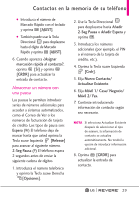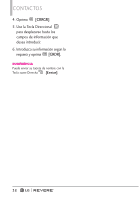LG LGVN150 Revere User Guide - Page 167
Backup Assistant, Favoritos
 |
View all LG LGVN150 manuals
Add to My Manuals
Save this manual to your list of manuals |
Page 167 highlights
CONTACTOS Ingreso Buscar G Oprima la Tecla suave Izquierda [Corregir] para editar la entrada. G Oprima [VER] para ver la entrada. SUGERENCIA Use el campo Ir a para acceder rápidamente a una entrada sin necesidad de desplazarse. Por ejemplo, para ir a "Vet", introduzca la letra V. 3. Backup Assistant Backup Assistant protege la Lista de Contactos y guarda automáticamente una copia de los nombres, números de teléfono y direcciones de correo electrónico almacenados en el teléfono. También puede ver, imprimir, añadir, eliminar y editar sus contactos en línea. Si pierde, daña o actualiza su teléfono, el Backup Assistant restablecerá su Lista de Contactos. Es posible que tarifas adicionales aplicarán. Para más detalles, consulte el folleto. NOTA Para usar el servicio Backup Assistant, debe activarlo desde el teléfono. 1. Abra la tapa y oprima [MENÚ]. 2. Oprima Contactos. 3. Oprima Backup Assistant. 4. Siga las indicaciones. 4. Favoritos Le permite crear y ver su lista de contactos Favoritos. 1. Abra la tapa y oprima [MENÚ]. 2. Oprima 3. Oprima Contactos. Favoritos. 4. Oprima [Añadir]. SUGERENCIA Puede agregar hasta 10 contactos y/o grupos de contacto como Favoritos para realizar llamadas, y enviar y revisar mensajes fácilmente. 5. Seleccione si quiere añadir un favorito de sus Contactos/ Grupos. 6. Use la Tecla Direccional para desplazarse por los Contactos o Grupos en orden alfabético y oprima [SUBRY]. 34